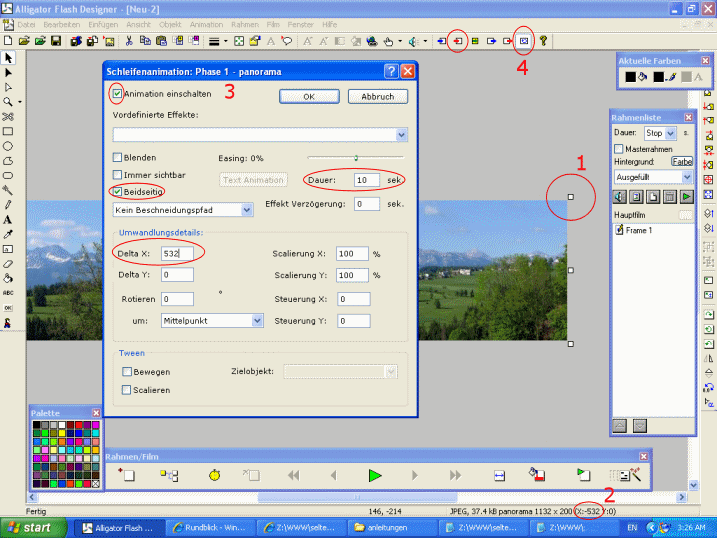Körpanoráma
~ Összes útmutatás ~
Töltse
be a kész projektadatot: t1065.zip (328
KB)
- Ellenőrizze a képnek a nagyságát, az animációban fogja használni. Ámde ez lehetséges a képnagyság importálása után a programban másikhoz ("Objektum" > "Nagyság").
- Állítsa a képkockamagasságokat azonos értékre, mint a képeknek a magassága. Válassza "Képkocka" > "Képkockanagyság". Helyezzen be tetszőleges értéket és nyomjon OK-t.
- Válassza "Fájl" > "Kép beillesztés".
- Igazítsa a képet a képkockának a jobb oldalára. Válassza "Szerkesztés" > "Beigazítás" > "Jobbra".
- A jobb oldalon az állapotlistában (alul a programablakban) található a képnek a koordinátái. Olvassa az X-értéket le. Ha semmi érték nem található az állapotlistában, válassza a kiválasztóeszközt és kattintson a képre.
- Válassza "Képkocka" > "Képkockanagyság" és jelölje ki az "Ennél a képkockánál megállít" jelölőmezőt.
- Animáció előállításakor, válassza "Animáció" > "Bővitett belépő animáció". Jelölje ki a jelölőmezőt "Animáció bekapcsolás". Az időtartamot állítsa mintegy 10 másodpercre be. Ha magassabb értéket választ, lassabban fog a körpanoráma végrehajtódni. Jelölje ki "Mindkét oldal", azzal az animáció szorgosan működik. A "Delta X" bevielimezőbe helyezzen be azonos értéket, mint a képnek az x-koordinátája (Pont 5). FONTOS: A bevitt értéknek ellenkező előjelet kell adni.
- Válassza "Objektum" > "Üzem animáció / Csuszka".
A képen alul a legfontossabb pontok vannak a körpanoráma szerkesztésének kijelölésére.